离线如何进行重装win7电脑系统
 2019/11/16
2019/11/16
 781
781
离线如何进行重装win7电脑系统?使用电脑办公已经是常事了,但电脑使用时间一长就会出现各种故障问题,好不容易将文件做完电脑系统却出现故障,这时候应该怎么进行安装系统?不要慌,今天小编就以win7系统为例,教大家如何离线重装。准备工具
1. 黑鲨装机大师软件
2. 一台正常使用的电脑(前期需要在联网状态下下载系统文件)
详细步骤
1.使用黑鲨装机大师进行离线重装系统的时候,打开之前要记得关闭所有的杀毒软件,以免系统重装失败。随后在界面中选择“一键装机”下的“离线版制作”。
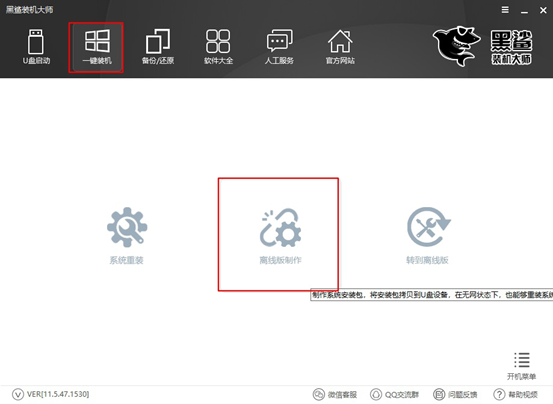
2.在以下界面中选择win7系统文件进行下载,根据自己需要选择文件的导出位置,最后点击“一键制作离线版”。
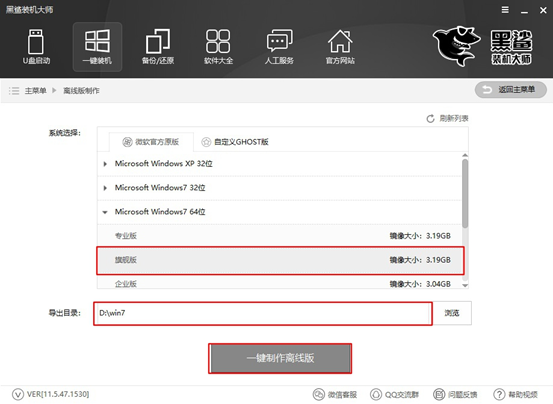
3.黑鲨开始自动下载win7系统文件,请大家耐心等待下载完成即可。
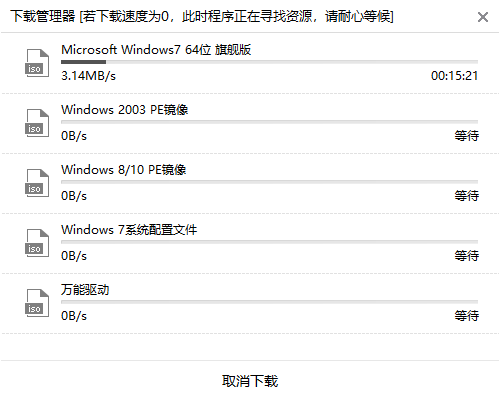
4.经过一段时间系统文件成功下载后,在弹出的提示窗口中点击“立即查看”找到离线安装包的位置。
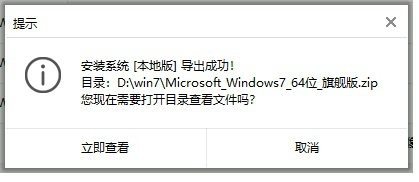
开始解压压缩包,随后双击打开其中的黑鲨软件。
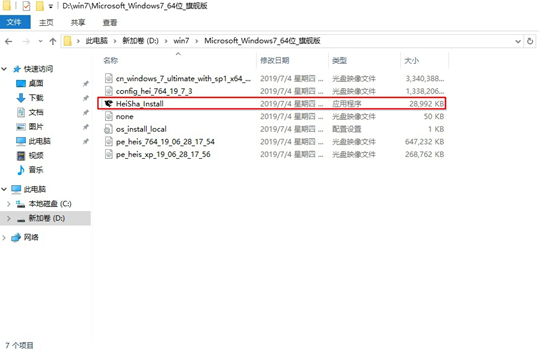
5.此时可以开始进行离线操作。打开黑鲨软件后,根据自己需要在“数据备份”版块下勾选需要备份的文件,最后点击“安装系统”。
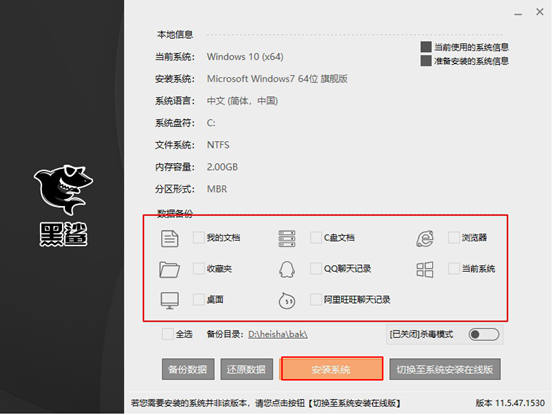
经过一段时间系统部署安装完成后,在弹出的提示窗口中点击“立即重启”电脑。
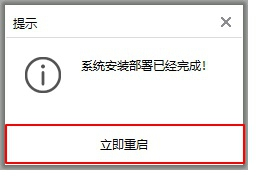
6.成功重启电脑后进入黑鲨PE系统,黑鲨自动为我们安装系统,无需手动操作。
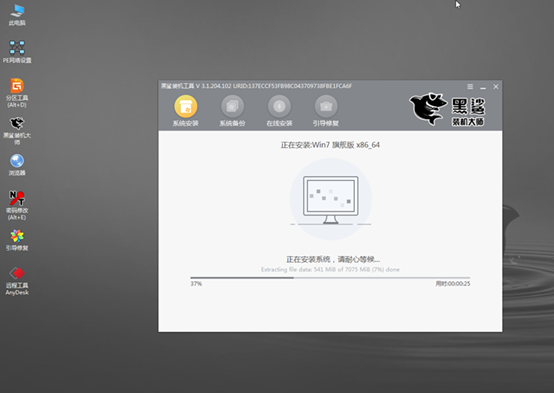
安装过程无需任何手动操作,等黑鲨成功安装系统后再次重启电脑。经过多次的重启部署安装,最后进入win7桌面,此刻黑鲨成功离线重装win7系统。

以上就是本次小编为大家带来的离线如何进行重装win7电脑系统的详细操作步骤。
